
Корректировка высоты
• Использовать корректировку высоты
Выделите ячейку, если при расчете координат необходимо выполнить корректировку кривизны земли.
• Стандартные значения
Загрузите стандартные значения радиуса земли и коэффициент рефракции, рекомендованные компанией SBG.
• Радиус земли
Введите радиус земли для вашего местоположения. Приблизительные значения (радиус земли-Швеция):
Южная часть: 6 386 000 м Центральная часть: 6 389 000 м Северная часть: 6 392 000 м
• Коэффициент рефракций
Укажите соотношение между кривизной земли и отклонением светового луча (воздух). Стандартное значение в Швеции составляет около 0.14.
Настройки системы координат
Используя значения, указанные ниже, GPS координаты долготы и широты (географические координаты) могут быть преобразованы в местные координаты, применимые в проекте. Используйте систему координат при выполнении функции Корректировка проекции и Вставить базовую линию GPS при уравнивании сети. Вы также можете открыть файл llc и преобразовать его в файл geo, или наоборот. Если ни одна из указанных функций не используется, нет необходимости выбирать систему координат. Вы можете загрузить некоторые файлы (gtr, csd и grd) для ранее заданных систем координат с сайта www.sbg.se/download- misc.html.
Описание текста для распечатки и т.д.
Введите дополнительный текст, в котором описывается система координат. Текст отобразится при распечатывании.
Выберите файл csd в ячейке Проекция Карты в нижней части диалогового окна, и имя файла автоматически появится в этой строке, если другое описание не было введено. Вы можете редактировать текст.
Глобальный параллельный перенос и поворот (7 параметров)
Ввиду того, что в различных системах применяются различные определения центра земли и оси поворота, возникает необходимость выполнить преобразование системы координат GPS (WGS 84) в местную систему координат. Параметры, характеризующие взаимосвязь между центрами и ориентациями эллипсоидов сохранены в файле gtr. Вы можете загрузить некоторые файлы gtr с сайта www.sbg.se/download-misc.html, например, None.gtr.
None.gtr Нет преобразования. Может использоваться в случае, если проекция карты используется непосредственно в WGS 84, например UTM-проекции.
• Новый: Нажмите
[Новый], чтобы задать новые настройки параметров преобразования. Если уже была выбрана какая-либо система преобразования, ранее установленные параметры могут использоваться для создания аналогичной системы.
Нажмите [Новый], появится диалоговое окно с запросом ввести параметры для геоцентрического трехмерного преобразования Хелмерта.
• Описание Укажите имя. Имя должно характеризовать преобразование. Текст будет отображаться в отчетах.
• Поворот Определите угол поворота вокруг геоцентрической оси X-, Y- и Z-. В случае, если угол поворота незначителен, единицами измерения угла поворота могут быть микрорадианы или секунды дуги. Укажите единицу измерения.
• Перенос Укажите геоцентрический перенос между системами.
• Масштаб (ppm) Укажите масштаб изменений между системами в ppm (частей на миллион).
Если пользователь выбрал опцию создания новых настроек параметров преобразования, нажмите кнопку [OK], появится диалоговое окно Сохранить как.
• Редактировать: Изменить параметры для выбранного преобразования. Ранее установленные системы преобразования не могут быть отредактированы.
Чтобы отредактировать существующее преобразование, нажмите [Редактировать]. Появятся параметры, установленные для ранее выбранного преобразования, которые могут использоваться для создания аналогичных систем.
• Параметры определены при преобразовании:
• В местную систему.
• Из местной системы.
• Укажите, если параметры в файле gtr определяют преобразование в или из местной системы.
• Эллипсоид в глобальной системе: Определите референц-эллипсоид, а также GPS координаты. WGS 84 использует эллипсоид WGS 84. Пользователь может выбрать другие эллипсоиды из раскрывающегося списка.
Глобальное преобразование высоты:
Выберите метод преобразования высот из глобальной в местную систему, используя параметры в файле gtr или используя модель геоида.
• Преобразование с использование файла gtr.
Высота над эллипсоидом в GPS системе координат. WGS 84 преобразуется в высоту над эллипсоидом в местной системе.
• Использование модели геоида.
При выборе файла grd, высота над эллипсоидом в GPS системе координат. WGS 84 преобразуется в высоту над моделью геоида в местной системе координат высоты (высота над моделью геоида получена, например, при нивелировании)
Geo поддерживает две модели геоида. Вы можете загрузить некоторые модели геоида с сайта www.sbg.se/download-misc.html. Вы также можете использовать любую модель в GRAVSOFT grd. формате
Проекция карты:
Выберите csd файл. Файл csd характеризует проекцию координат широты и долготы на местном эллипсоиде на проекцию местной карты. Пользователь может загрузить часто используемые системы координат с сайта www.sbg.se/download-misc.html. Установите загруженные файлы csd на глобальной карте Geo.
• Новый: Нажмите [Новый], чтобы создать новую систему координат

Нажмите [Новый], появится диалоговое окно с параметрами, которые необходимо установить. В случае если ранее была выбрана какая-либо система координат, параметры будут скопированыиз ранее выбранной системы, и могут использоваться для создания аналогичных систем. Например, чтобы создать UTM 51 S, выберите UTM 50 S (ранее установлена), нажмите [Новый] и измените параметр Центральная долгота. В диалоговом окне, указанном выше, представлены параметры, которые вы можете отредактировать.
• Имя Укажите дополнительное имя для системы координат, например, "UTM 51 S".
• Метод проецирования Укажите метод проецирования, который будет использоваться, например,Gauss-Krüger (обычно используется для UTM).
• Масштаб проекции Укажите масштаб проекции. Для UTM обычно используется масштаб 0.9996.
• Референц-эллипсоид Укажите референц-эллипсоид, который будет использоваться.
• Смещение по широте Дополнительное значение к истинной Северной координате. Смещение по широте обычно используется для получения координат, состоящих из меньшего количества цифр.
• Смещение по долготе Дополнительное значение к истинной Восточной координате. Ложная восточная координата обычно используется для получения положительных координат к западу от среднего меридиана.
• Центральная долгота Укажите значение центральной долготы для проекции.
• Центральная широта Широта для центральной точки проекта.
• Редактировать: Нажмите [Редактировать], чтобы отредактировать существующую систему координат. Появится диалоговое окно, в котором будут отображены параметры для выбранной системы, и которые могут быть отредактированы с целью создания аналогичной системы координат
Местное преобразование:
Вместо выбранной системы координат, иногда используются местные системы координат, например, на строительных площадках. В случае если используемая система координат является устаревшей спроецированной системой и содержит развороты и другие ошибки, при выполнении GPS-измерений могут также использоваться местные системы координат.
Обычно пользователь создает и сохраняет параметры для местного преобразования (Функция|Преобразование) в файле tpf. Выберите файл tpf в строке в диалоговом окне. Смотрите более подробную информацию о преобразованиях.
Используя настройки, указанные в диалоговом окне Настройки Проекта, GPS измерения могут быть преобразованы в местную систему, и наоборот.
Общие настройки системы координат
Помимо верных настроек систем координат, вы также можете преобразовать GPS координаты долготы и широты (географические координаты) в местные координаты и наоборот.
Различные системы координат по-разному определяют центр земли и ось поворота (геодез. данные).
Глобальный параллельный перенос и поворот. Файл
gtr - преобразует координаты из системы координат GPS, WGS 84, в мест ную систему, и наоборот.
Файл gtr содержит информацию о системе глобального позиционирования относительно местной системы, касательно центров и ориентации эллипсоидов.
Файл gtr содержит информацию о высоте над местным эллиспоидом.
Проекция карты. Файл
csd -описывает проекцию географических координат на местном
Глобальное преобразование высоты. Высота может быть преобразована между глобальной и местной системами с помощью файла grd или параметров, содержащихся в файле gtr.
Файл grd-содержит информацию о высоте над геоидом.
эллипсоиде на проекцию локальной карты..

Местное преобразование Файл tpf преобразует координаты в местную систему координат, используемую, например, на строительных площадках.

База данных

Первичная база данных точки:
Выберите первичную базу данных точки. Первичная база данных может использоваться для известных точек, например, при расчете координат.
Базы данных.
Нажмите кнопку, чтобы установить соединение с новой базой данных или просмотреть установленные базы данных.
Дерево» проекта
«Дерево» проекта позволяет разбить файлы в проекте на группы, независимо от того, каким образом они разбиты на группы на диске. «Дерево» проекта отображается в плавающем окне, появление которого вы можете включить или выключить, выбрав Вид/«Дерево» проекта. Нажимайте правой кнопкой мышки на «узлы дерева», чтобы просмотреть определенные функции, например, открыть и т.д. Если проект открыт без «дерева» проекта, будет создано новое «дерево».

Структура «дерева»
Узлы в «дереве»
Узел в верхней части дерева, верхний узел всегда является файлом, который содержит «дерево» проекта, обычно project.pft. Под верхним узлом могут быть созданы другая папка или файлы аналогичным методом, как и на диске. При первом открытии проекта, создается базовая структура с определенным количеством папок под верхним узлом. Вы можете редактировать данные папки и добавлять неограниченное количество папок или файлов. Необходимо помнить, что структура «дерева» отличается от структуры «дерева» на диске. Другими словами, невозможно совместно использовать структуру «дерева» и структуру «дерева» на диске, что обеспечивает более легкий контроль файлов в проекте. Всем файлам, добавленным в «дерево» присваивается иконка, определяющая тип файла.
Добавление папок
Нажмите правую кнопку мышки на узле «дерева», что добавить новые папки. Новая папка появится под этим узлом. Выберите Новая папка, затем имя папки.

Добавление файлов
Нажмите правую кнопку мышки на узле «дерева», что добавить новые файлы. Новый файл появится под этим узлом. Выберите Добавить файлы в папку, затем выберите файлы.
Редактирование папок
Нажмите правой кнопкой мышки на папку и выберите Свойства, чтобы отредактировать имя папки. Некоторые файлы не могут быть отредактированы, несмотря на то, что информация может быть просмотрена. Если, например, вы хотите заменить файл другим файлом, необходимо удалить старый файл и создать новый.

Перемещение «узлов»
Если вы хотите переместить узел в дереве, вы можете навести курсор на него и нажать левую кнопку мышки и одновременно переместить его в новое место.
Удаление «узлов»
Наведите «узел» и нажмите правую кнопку мышки, выберите удалить «узел» из дерева. Если удалена папка, все «узлы» под этой папкой будут также удалены.
Специальные функции
Наведите курсор на «узел» и нажмите правую кнопку мышки, чтобы специальные функции были доступны в меню.
Открыть файл
Выберите данную опцию, чтобы открыть файл.
Открыть файл в активном окне
Относится к файлам, которые просматриваются в графическом виде. Выберите данную опцию, чтобы открыть файл в активном графическом окне.
Подсказка! Наведите курсор на файл и нажмите кнопку мышки дважды, чтобы его открыть.
Свойства
«Узел» может быть отредактирован в данном окне.

Контроль версии
Используйте «дерево» проекта, чтобы контролировать версии файлов проекта. Смотрите раздел Контроль версии.
Контроль версии
В широком значении Контроль версии означает, что вы сохраняете все изменения, внесенные в файлы. Вы можете видеть, какие изменения были выполнены и кем. Вы также можете восстановить версии файлов.
Geo осуществляет контроль версии с помощью Microsoft Visual SourceSafe. Данная программа позволяет работать с базой данных, в которой сохранены все изменения файлов. В Geo существует некоторое количество меню, которые напрямую связаны с базой данных в Visual Source Safe. Контроль версии может быть выполнен в отношении всех файлов или отдельных файлов в проектах.
Информацию об установке и использовании контроля версии вы найдете в прилагаемых руководствах..
 1.2 Работа с файлами и документами
1.2 Работа с файлами и документами




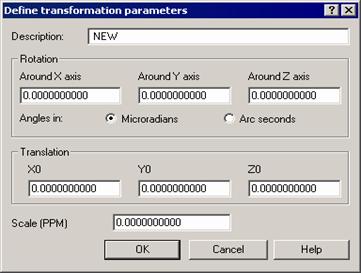


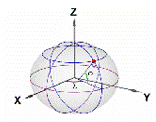













 1.2 Работа с файлами и документами
1.2 Работа с файлами и документами

